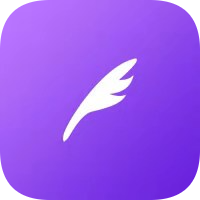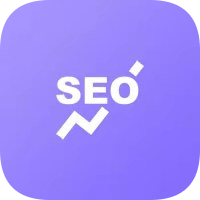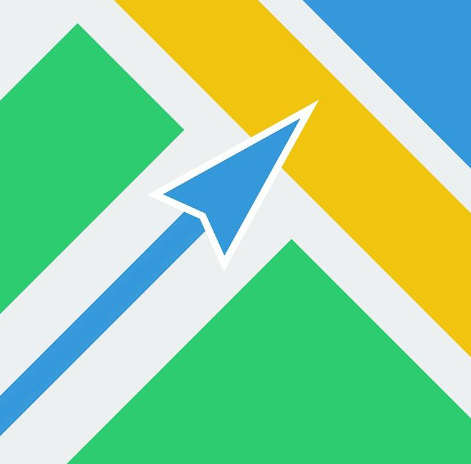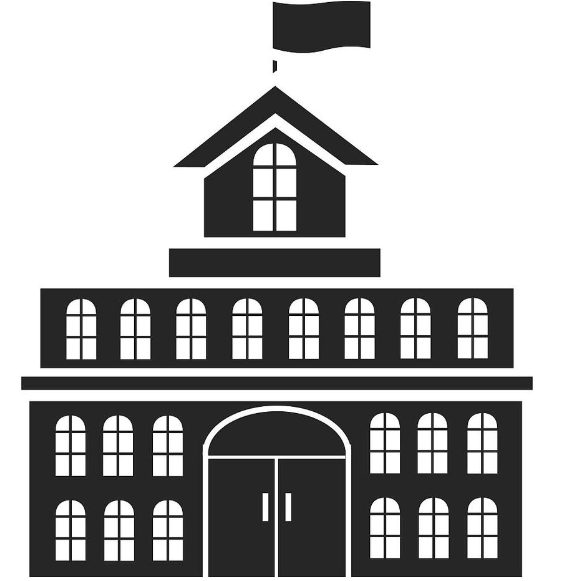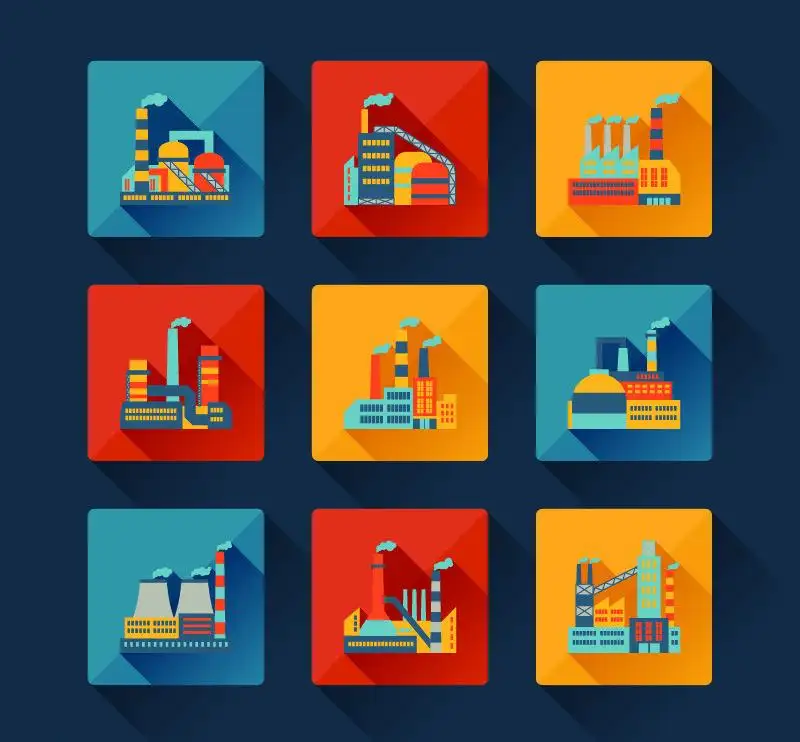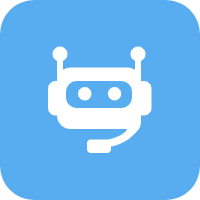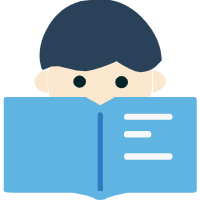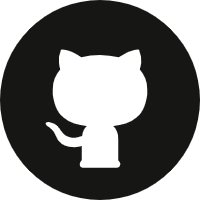现在有很多网友都在使用宝塔主机管理系统、对一些不懂linux操作的朋友来说,是一个很好的管理系统、
但是有些朋友重启服务器以后,有可能造成一些服务无法重启。今天我们搜集下关于宝塔面板的命令集锦
Centos安装脚本
- yum install -y wget && wget -O install.sh http://download.bt.cn/install/install.sh && sh install.sh
Ubuntu/Deepin安装脚本
- wget -O install.sh http://download.bt.cn/install/install-ubuntu.sh && sudo bash install.sh
Debian安装脚本
- wget -O install.sh http://download.bt.cn/install/install-ubuntu.sh && bash install.sh
Fedora安装脚本
- wget -O install.sh http://download.bt.cn/install/install.sh && bash install.sh
- 停止
- /etc/init.d/bt stop
- 启动
- /etc/init.d/bt start
- 重启
- /etc/init.d/bt restart
- 卸载
- /etc/init.d/bt stop && chkconfig --del bt && rm -f /etc/init.d/bt && rm -rf /www/server/panel
- 查看当前面板端口
- cat /www/server/panel/data/port.pl
- 修改面板端口,如要改成8881(centos 6 系统)
- echo '8881' > /www/server/panel/data/port.pl && /etc/init.d/bt restart
- iptables -I INPUT -p tcp -m state --state NEW -m tcp --dport 8881 -j ACCEPT
- service iptables save
- service iptables restart
- 修改面板端口,如要改成8881(centos 7 系统)
- echo '8881' > /www/server/panel/data/port.pl && /etc/init.d/bt restart
- firewall-cmd --permanent --zone=public --add-port=8881/tcp
- firewall-cmd --reload
- 强制修改MySQL管理(root)密码,如要改成123456
- cd /www/server/panel && python tools.pyc root 123456
- 修改面板密码,如要改成123456
- cd /www/server/panel && python tools.pyc panel 123456
- 查看宝塔日志
- cat /tmp/panelBoot.pl
- 查看软件安装日志
- cat /tmp/panelExec.log
- 站点配置文件位置
- /www/server/panel/vhost
- 删除域名绑定面板
- rm -f /www/server/panel/data/domain.conf
- 清理登陆限制
- rm -f /www/server/panel/data/*.login
- 查看面板授权IP
- cat /www/server/panel/data/limitip.conf
- 关闭访问限制
- rm -f /www/server/panel/data/limitip.conf
- 查看许可域名
- cat /www/server/panel/data/domain.conf
- 关闭面板SSL
- rm -f /www/server/panel/data/ssl.pl && /etc/init.d/bt restart
- 查看面板错误日志
- cat /tmp/panelBoot
- 查看数据库错误日志
- cat /www/server/data/*.err
- 站点配置文件目录(nginx)
- /www/server/panel/vhost/nginx
- 站点配置文件目录(apache)
- /www/server/panel/vhost/apache
- 站点默认目录
- /www/wwwroot
- 数据库备份目录
- /www/backup/database
- 站点备份目录
- /www/backup/site
- 站点日志
- /www/wwwlogs
- nginx安装目录
- /www/server/nginx
- 启动
- /etc/init.d/nginx start
- 停止
- /etc/init.d/nginx stop
- 重启
- /etc/init.d/nginx restart
- 启载
- /etc/init.d/nginx reload
- nginx配置文件
- /www/server/nginx/conf/nginx.conf
- Apache服务管理
- apache安装目录
- /www/server/httpd
- 启动
- /etc/init.d/httpd start
- 停止
- /etc/init.d/httpd stop
- 重启
- /etc/init.d/httpd restart
- 启载
- /etc/init.d/httpd reload
- apache配置文件
- /www/server/apache/conf/httpd.conf
- mysql安装目录
- /www/server/mysql
- phpmyadmin安装目录
- /www/server/phpmyadmin
- 数据存储目录
- /www/server/data
- 启动
- /etc/init.d/mysqld start
- 停止
- /etc/init.d/mysqld stop
- 重启
- /etc/init.d/mysqld restart
- 启载
- /etc/init.d/mysqld reload
- mysql配置文件
- /etc/my.cnf
- ftp安装目录
- /www/server/pure-ftpd
- 启动
- /etc/init.d/pure-ftpd start
- 停止
- /etc/init.d/pure-ftpd stop
- 重启
- /etc/init.d/pure-ftpd restart
- ftp配置文件
- /www/server/pure-ftpd/etc/pure-ftpd.conf
- php安装目录
- /www/server/php
- 启动(请根据安装PHP版本号做更改,例如:/etc/init.d/php-fpm-54 start)
- /etc/init.d/php-fpm-{52|53|54|55|56|70|71} start
- 停止(请根据安装PHP版本号做更改,例如:/etc/init.d/php-fpm-54 stop)
- /etc/init.d/php-fpm-{52|53|54|55|56|70|71} stop
- 重启(请根据安装PHP版本号做更改,例如:/etc/init.d/php-fpm-54 restart)
- /etc/init.d/php-fpm-{52|53|54|55|56|70|71} restart
- 启载(请根据安装PHP版本号做更改,例如:/etc/init.d/php-fpm-54 reload)
- /etc/init.d/php-fpm-{52|53|54|55|56|70|71} reload
- 配置文件(请根据安装PHP版本号做更改,例如:/www/server/php/52/etc/php.ini)
- /www/server/php/{52|53|54|55|56|70|71}/etc/php.ini
- redis安装目录
- /www/server/redis
- 启动
- /etc/init.d/redis start
- 停止
- /etc/init.d/redis stop
- redis配置文件
- /www/server/redis/redis.conf
- memcached安装目录
- /usr/local/memcached
- 启动
- /etc/init.d/memcached start
- 停止
- /etc/init.d/memcached stop
- 重启
- /etc/init.d/memcached restart
- 启载
- /etc/init.d/memcached reload
如有不全、欢迎投稿。